Настраиваем кнопки:
Нажмите в правой свободной области OPC Server на правую кнопку мыши, выберем пункт «Добавить тег».
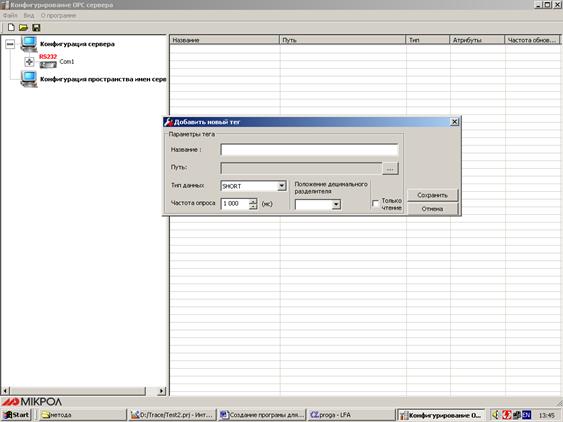
Введите:
Название - DI0
Выбирите путь:
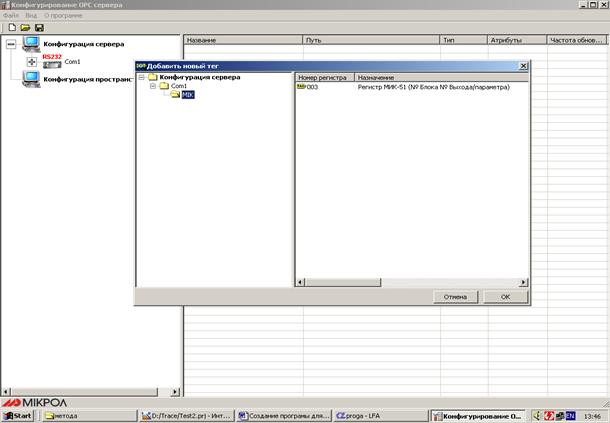
Нажмите «ОК»
Для первой кнопки у нас блок 1, номер выхода тоже 1. Нажмите «Создать».
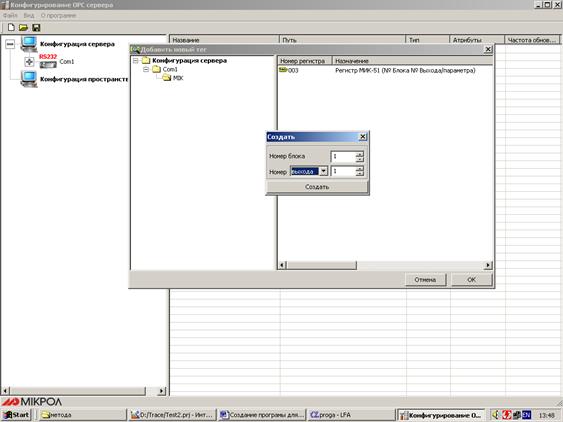
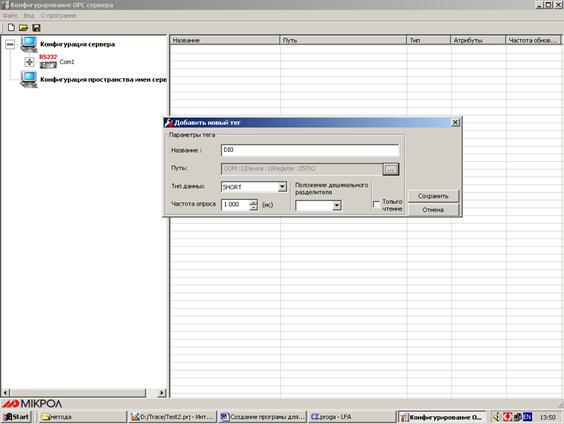
Тип данных – Short
Нажмите «Сохранить».
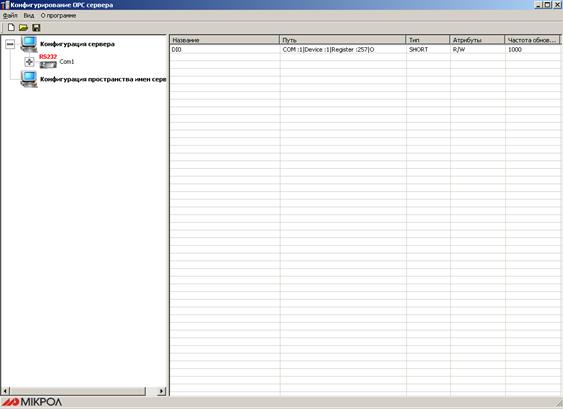
Те же действия проработайте для остальных кнопок, только нужно изменять название кнопки и номер блока. Для кнопки DI1 вводим в поле название DI1 и номер блок вводим 2, все следующие по аналогии.
Настраиваем лампочки:
Добавьте новый тег, как и для кнопок
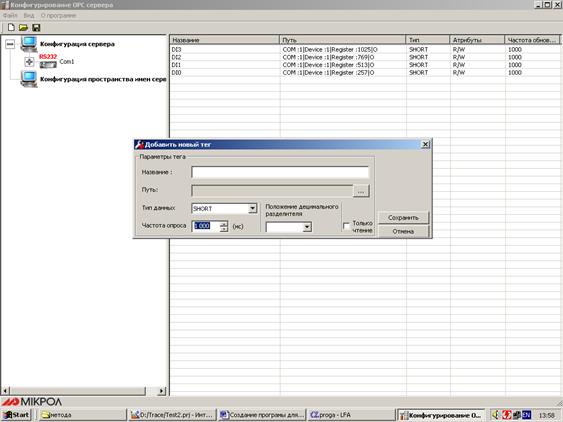
Введите название DO0
Выберете путь:
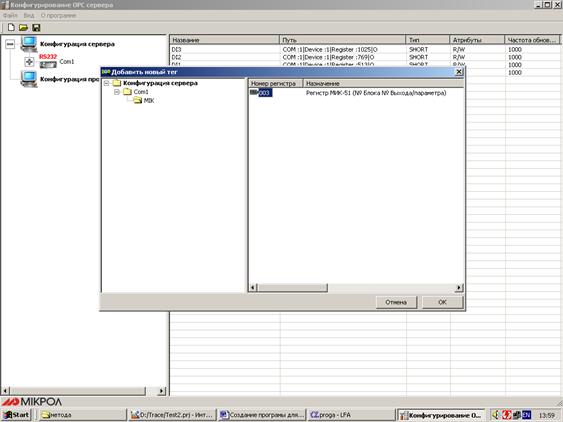
Нажмите «ОК».
Введите номер блока dSET, который связан с в программе с лампочкой DO0, это блок №9.
Поменяйте в списке вместо «выхода» на «свойсва».
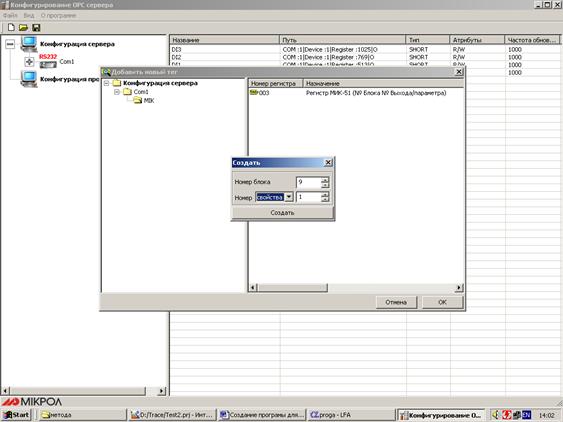
Нажмите «Создать»
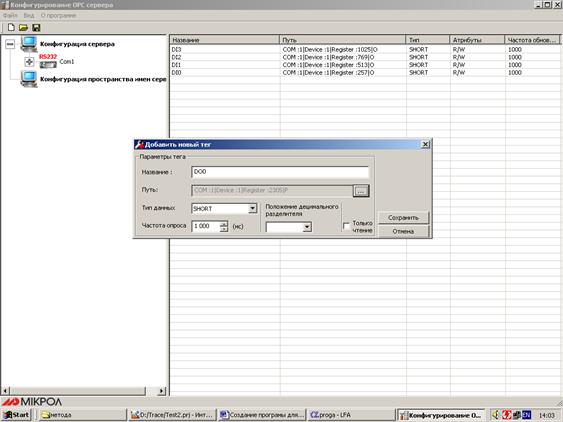
Нажмите «Сохранить».
Те же действия сделайте для остальных лампочек, только изменяйте номера блоков dSET и название лампочек.
Сохраниете сделанную конфигурацию. Выберете меню Файл-Сделать активным, и выберем файл нашей конфигурации.
OPC Server сконфигурирован и готов к работе.
Проверка правильности конфигурирования
Для проверки нужно использовать специальную утилиту «OPC Client». Запустите её с рабочего стола.
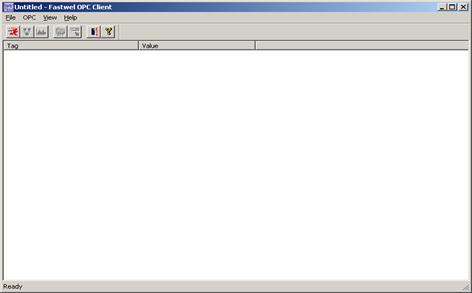
Выберем меню OPC Connect, далее Microl.OPC.ModBus.Server. Меню OPC->Add Item.
DataType ставим Short.
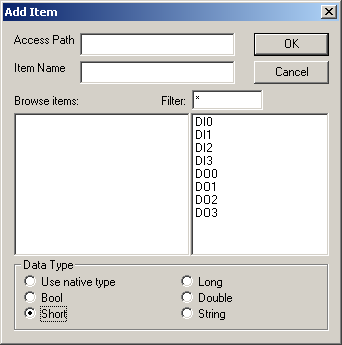
Выберем DI0 и нажмем Ок.
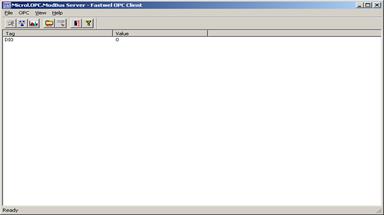
Нажмите на кнопку DI0 на панели, в OPC Client должен изменится 0 на 1.
Разработка системы управления в Trace Mode 6
Запуск Trace Mode
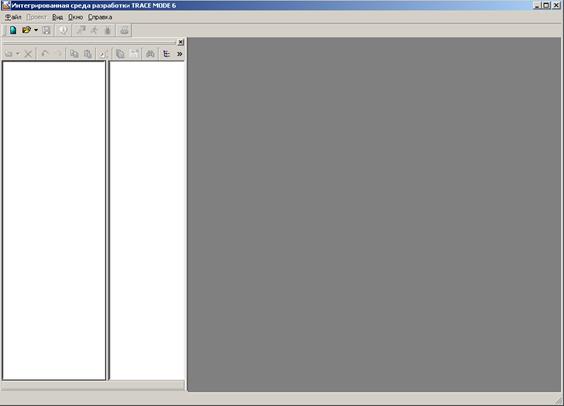
Нажмите Файл->Новый Простой
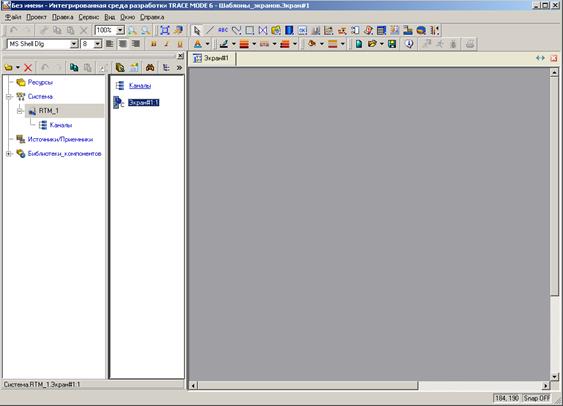
Создание средств для отображения состояния кнопок
Двойным щелчком мыши щелкните на элементе «Экран».
Нажмите на элемент «Плоские фигуры» панели инструментов и нарисуйте кружочек в рабочей области «Экран».
Нажмите на кнопку “ABC” и подпишите наш кружочек «DI0».
Элемент для отображения состояния одной кнопки создан.
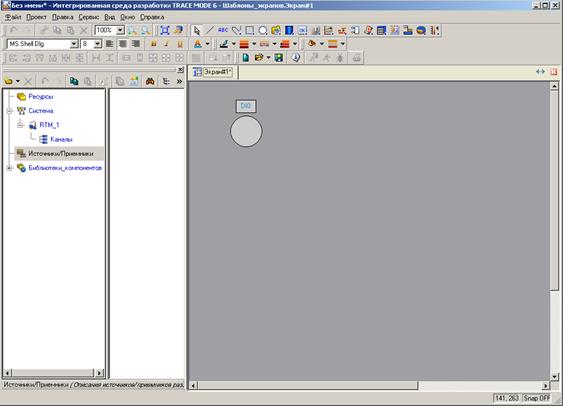
Настройка «Источника/Применика».
Нажмите на правую кнопку мыши на элемент «Источники/Приемники» выберете меню «Создать группу» далее «OPC». Нажмите на вновь созданную группу OPC_1 на правую кнопку мыши и выберете “Создать группу” и нажмите «OPC_Сервер».
Нажмите на правую кнопку мыши на элемент «OPC_Сервер_1» выберете создать компонент “OPC”. Нажмите на него 2 раза.
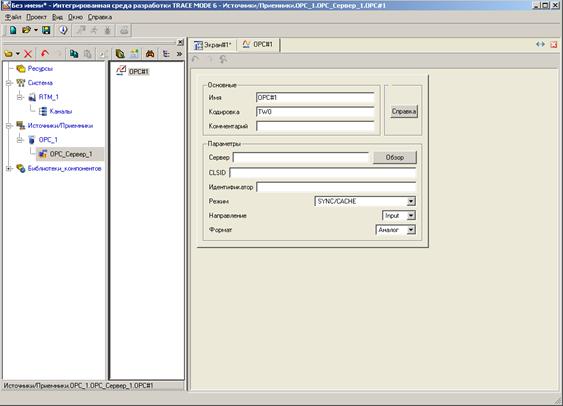
Сконфигурируйте его параметры, конкретно под кнопку DI0.
Поменяем имя на DI0#1.
В поле «Сервер» нажмем на кнопку «Обзор».
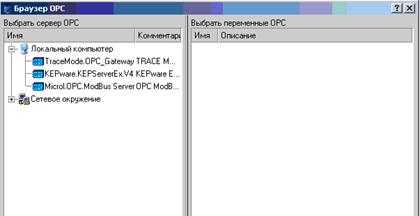
Выберете “Microl.OPC.ModBus.Server OPC…”
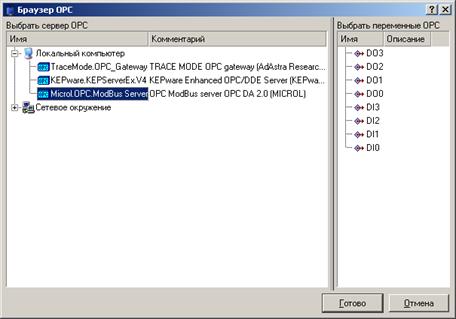
Выберете переменную OPC “DI0” и нажмите «Готово».
Дата: 2019-12-10, просмотров: 324.